Cov txheej txheem:
- Kauj ruam 1: Rub tawm/Nruab Cuab Yeej/Flash Duab rau SD
- Kauj ruam 2: Tuner Driver/Firmware Setup
- Kauj Ruam 3: Tsim/teeb tsa Tvheadend Server
- Kauj Ruam 4: Kho Tvheadend Server

Video: Raspberry Pi TV: 4 Kauj Ruam (nrog Duab)

2024 Tus sau: John Day | [email protected]. Kawg hloov kho: 2024-01-30 09:29

Hauv Cov Lus Qhia no koj yuav kawm paub siv TV TV USB thiab Raspberry Pi zoo kawg li. Qhov laj thawj kuv tsim qhov teeb tsa no yog vim kuv tau siv KODI tau ob peb xyoos tam sim no thiab kuv tau npaj los ua kom muaj nuj nqis dhia mus rau hauv kev tig kuv hla lub TV TV cua mus rau hauv PiTV teeb tsa rau txhua yam kuv li. Tsis tas li kuv mob ntawm TV sib txawv tsis tau txais tib txoj hauv kev thiab PVR (Tus Kheej Tus Kheej Yees Duab) muaj peev xwm zoo heev. Cov Khoom Pom Zoo:
- Raspberry Pi 3
- 5V 2.5A Cov Khoom Siv Hluav Taws Xob LINK (ebay) NCO TSEG: Feem ntau muaj lub zog AMP siab vim tias daim npav tuner yuav siv lub zog ntau.
Hauppauge-WinTV-HVR-Hybrid-TV-Stick-950QLINK (ebay) (yog tias koj xav saib ntau dua ib lub channel ntawm ib lub sijhawm los ntawm ntau tus tuners)
Pom zoo Software:
OSMC (Operating System) - OSMC yog KODI nyob rau sab saum toj ntawm Debian OS piv txwv tias ua rau saum Raspbian. Nco Ntsoov Sab: Koj tuaj yeem siv Raspbian tsis muaj OSMC. Raspbian yog Raspberry Pi haiv neeg OS tab sis qhov ntawd yuav yog koj tsuas yog xav siv qhov teeb tsa no ua Backend yam tsis muaj GUI. Xav txog Raspbian raws li vanilla teeb tsa
- Tvheadend - TV streaming server thiab kaw rau Linux.
- WinRAR - tus thawj tswj cov ntaub ntawv.
- SD Card Formatter los ntawm sdcard.org. Qhov no tawm tswv yim SD kom raug.
-
Win32 Disk Imager - Qhov program no yog tsim los sau cov duab nyoos disk rau lub cuab yeej tshem tau lossis thaub qab lub cuab yeej tshem tau mus rau cov ntaub ntawv nyoos.
- PuTTY - PuTTY yog SSH thiab cov neeg siv xov tooj cua.
Kauj ruam 1: Rub tawm/Nruab Cuab Yeej/Flash Duab rau SD
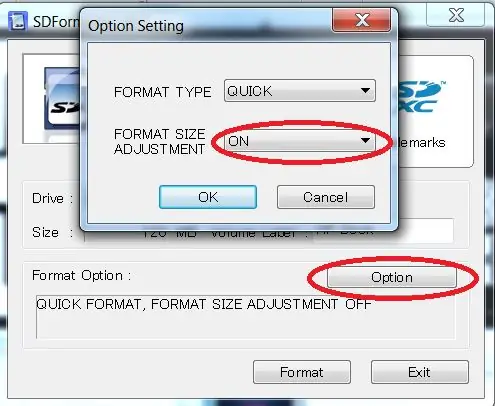
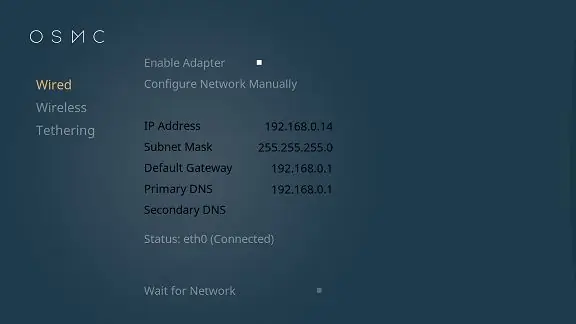
Ua ntej peb yuav tsum ua kom ntseeg tau tias koj daim npav SD raug ntxuav yog li peb yuav xav tau siv daim npav SD daim ntawv.
Mus rau sdcard.org thiab rub qhov program hu ua, "SD Card Formatter." Khiav lub installer thiab qhib qhov program. Ntxig koj daim npav SD, xaiv daim npav SD thiab nias qhov Xaiv tom qab ntawd rau Hom Hom xaiv, "Tag nrho" tsis nrawm thiab tig rau Kev Hloov Kho Kom Haum. Tom qab ntawv nyem Hom ntawv. Yog vim li cas peb siv kev hloov kho hom ntawv yog vim Windows tsis tuaj yeem pom Linux faib. Nov yog cov kauj ruam nyab xeeb rau kev teeb tsa tshiab zoo. Kuj Hom ntawv hom no yuav tshem tag nrho cov ntaub ntawv tsis yog lub hauv paus ntawm SD.
Rub tawm OSMC img cov ntaub ntawv. Mus rau https://osmc.tv/download/ scroll down saib rau, "Disk images" khawm. thiab rau Raspberry Pi 3 duab. Cov duab tam sim no 2017.04-1 HASH 00fd63eb62f65d53e5f6a2ec4d45dee7 Koj yuav tsum tau txais qee yam zoo li OSMC_TGT_rbp2_20170504.img.gz koj yuav tsum tau muab cov ntaub ntawv IMG rho tawm. Txhawm rau ua qhov no koj yuav xav tau WinRar.
Koj tuaj yeem rub tawm WinRAR los ntawm ntau qhov chaw, Kuv ib txwm nyiam kom tau txais lawv los ntawm tus tshaj tawm lub vev xaib rarlab.com. nyem rub tawm thiab teeb tsa Yog xav paub ntxiv sim https://www.newsgroupreviews.com/winrar-installation.html Tam sim no, nrog WinRar Installed rov qab rau koj cov ntaub ntawv rub tawm thiab muab cov ntaub ntawv IMG. nco qab qhov twg koj tau khaws nws.
Mus rau https://sourceforge.net/projects/win32diskimager/ nyem rub tawm thiab teeb tsa. Khiav lub installer thiab qhib Win32DiskImager nqi hluav taws xob; tej zaum koj yuav tsum tau khiav qhov no ua tus tswj hwm. Txoj cai-nyem rau ntawm cov ntawv, thiab xaiv Khiav raws li tus thawj coj. Xaiv cov ntaub ntawv duab koj rho tawm ua ntej. Xaiv daim ntawv tsav tsheb ntawm daim npav SD hauv lub thawv ntaus ntawv. Ua tib zoo xaiv qhov tsav kom raug; yog tias koj tau txais qhov tsis raug koj tuaj yeem rhuav tshem cov ntaub ntawv ntawm koj lub khoos phis tawj hard disk! Yog tias koj siv daim npav SD daim npav hauv koj lub khoos phis tawj thiab tsis tuaj yeem pom tus tsav hauv Win32DiskImager qhov rai, sim siv sab nraud SD adapter. Nyem Sau thiab tos kom sau kom tiav. Tawm ntawm Win32DiskImager thiab tshem daim npav SD. Kho koj tus Pi siv daim npav SD. Raws li ib feem ntawm OSMC installer koj tuaj yeem hais qhia xaiv kev sib tham thiab yog ib feem ntawm thawj khau raj lub cev yuav sim teeb tsa nws. Koj yuav xav tau tus IP. Los ntawm lub neej ntawd ob qho tib si txuas thiab txuas wireless yuav ua rau DHCP teeb tsa. Nco tseg koj yuav tsum qhib SSH. OSMC yuav nug koj yog tias koj xav kom qhib SSH ntawm thawj khau raj.
Mus rau https://www.chiark.greenend.org.uk/~sgtatham/putty/latest.html nyem download thiab teeb tsa. Khiav lub installer thiab qhib PuTTY nqi hluav taws xob. Koj yuav tsum nyob hauv tib lub network zoo li Pi. Nrog tus IP ntawm koj OSMC nkag mus nrog cov ntaub ntawv hauv qab no.
USER: osmc
PASS: aws
Tam sim no koj nyob ntawm Linux davhlau ya nyob twg tam sim. Thawj qhov rau feem ntau Linux cov haujlwm zoo li qhov no tau dhau los ua tam sim no. AKA tau hloov kho tshiab.
Ntaus "sudo apt-tau hloov tshiab" ntaus nkag
Txij ntawm no mus rau qhov kuv yuav siv> COMMAND thaum hais txog Lub Linux davhlau ya nyob twg tam sim. AKA koj qhov PuTTY ntu.
piv txwv:> ifconfig Tsuas yog ntaus "ifconfig" ces ntaus nkag. qhov tshwm sim yuav tsum yog koj cov ntaub ntawv sib tham.
Kauj ruam 2: Tuner Driver/Firmware Setup
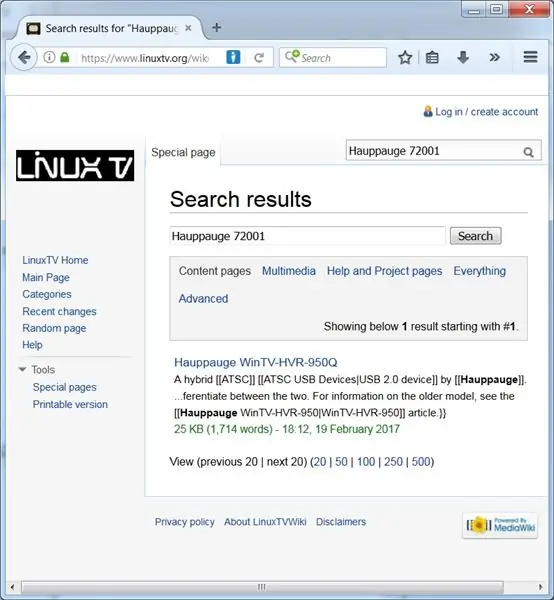

Ua ntej koj yuav tsum muaj lub cuab yeej uas yuav ua haujlwm hauv koj thaj chaw. Yog tias koj nyob hauv Asmeskas xws li kuv, koj yuav tsum muaj lub cuab yeej uas tuaj yeem tswj ATSC cov txheej txheem cuam tshuam nrog TV digital. Nco qab thaum TVs mus rau digital xyoo dhau los….
Txuas koj lub TV USB Tuner. Yog tias koj tsis ntsaws rau hauv koj lub tuner kawg nws yuav nyuaj rau pom koj lub cuab yeej hauv cov cav.
Yog li cia saib cov cav lossis cov lus. Peb yuav tsum tau saib lub dmesg thiab nrhiav lub tuner ntaus ntawv.
dmxg
Txij li thaum kuv muaj Hauppauge USB Tuner. Kuv tuaj yeem grep rau Hauppauge.
dmx | grep -i Hauppauge
NTUJ:
[2.710895] usb 1-1.5: Chaw Tsim Tshuaj paus: Hauppauge [6.441623] tveeprom 3-0050: Hauppauge qauv 72001, rev B3F0, serial# 4034574834 [7.389218] input: au0828 IR (Hauppauge HVR950Q) as/devices/platform0000. usb/usb1/1-1/1-1.5/rc/rc0/input0 [7.390578] rc rc0: au0828 IR (Hauppauge HVR950Q) as /devices/platform/soc/3f980000.usb/usb1/1-1-1/1-1.5 /rc/rc0 [7.458826] au0828: Cov chaw taws teeb tswj au0828 IR (Hauppauge HVR950Q) initalized [7.458833] au0828: Cov cuab yeej sau npe AU0828 [Hauppauge HVR950Q]
Nrhiav koj tus qauv ntawm lub cuab yeej. Kuv yog 72001. Mus rau https://www.linuxtv.org/wiki/index.php tshawb rau koj lub cuab yeej. Kuv qhov kev tshawb nrhiav tsis yog, "Hauppauge 72001".
Nov yog qhov vwm vwm txog cov cuab yeej no. Chav tsev tau ntim raws li "WinTV HVR 950Q, qauv 1176" Yog li cov ntawv ntawm lub cuab yeej tsis sib xws li qhov dmesg qhia. LABELS LIE !!!!! Kuv paub tseeb tias nws yog khoom lag luam. Vim li cas hloov kho vajtse thaum koj tuaj yeem hloov pauv daim ntawv lo thiab tib neeg yuav xav tias nws tshiab. Yog li tam sim no txij li peb tau sib phim lub cuab yeej thiab LinuxTV tus tsav tsheb peb yuav tsum thauj tus tsav tsheb mus rau hauv OS. Cov kauj ruam no tsuas yog rau cov cuab yeej no koj cov lus txib firmware yuav txawv vim tias koj yuav tsis muaj lub cuab yeej zoo ib yam.
#Nkag mus rau cov npe hauv tsev.
cd ~ ib
#downloading tus tsav tsheb los ntawm kernellabs siv wget.
sudo wget
#Loads tus tsav tsheb/firmware rau hauv OS siv kev txav txav.
sudo mv dvb-fe-xc5000-1.6.114.fw/lib/firmware/#reboots Pi
pib 6
Kernel 2.6.31 firmware teeb meem
Thaum khiav cov kernel version no, kev thauj khoom ntawm lub firmware yuav siv sijhawm ntev heev, thiab tiv thaiv SOFTWARE los ntawm kev ua haujlwm raug. Txhawm rau daws qhov teeb meem no koj tuaj yeem siv xc5000's no_poweroff = 1 module xaiv, txhawm rau tiv thaiv lub cuab yeej tsis tsaug zog (tom qab uas firmware yuav tsum tau rov ua dua)
Txhawm rau saib koj qhov chaw:
miv/sys/module/xc5000/tsis/no_poweroff0 # <--- default yog tsis siv neeg poweroff enabled
Txhawm rau tsis muaj zog.
ncha -n 1>/sys/module/xc5000/tsis/no_poweroff
miv/sys/module/xc5000/tsis/no_poweroff 1 # <--- poweroff tam sim no xiam oob qhab
Kauj Ruam 3: Tsim/teeb tsa Tvheadend Server
Peb tuaj yeem ua qhov nyuaj thiab yuav tsum tsim/ua rau Tvheadend Server thiab nws yuav siv sijhawm tab sis nws zoo li ua tsaug rau Jonathan Thomson. Nws tau teeb tsa tsab ntawv BuildBot uas hloov kho Bintray tsis pub dhau 24 teev ntawm cov ceg tseem ceeb ntawm Tvheadend code tau ntxiv rau Github. Let teeb tsa qhov hloov tshiab chaw cia khoom.
#Saib koj cov npe chaw cia khoom.
miv /etc/apt/sources.list
#Ua kom thaub qab ntawm koj qhov chaw tam sim no.list
sudo miv /etc/apt/sources.list> sources.list.bkup
#peb tab tom hais cov ntawv, uas muaj cov ntaub ntawv tso tawm ruaj khov ntawm Jonathan Thomson tsim ntawm Tvheadend rau hauv cov peev txheej.list
sudo echo "deb https://dl.bintray.com/djbenson/deb wheezy ruaj khov (rau ceg ruaj khov wheezy)" >>/etc/apt/sources.list
#peb tab tom hais cov ntawv, uas muaj cov ntaub ntawv tso tawm tsis ruaj khov ntawm Jonathan Thomson tsim ntawm Tvheadend rau hauv cov peev txheej.list
sudo echo "deb https://dl.bintray.com/djbenson/deb wheezy tsis ruaj tsis khov (rau ceg tsis ruaj khov/tsaus ntuj txhua lub lim tiam)" >>/etc/apt/sources.listNOTE: Nco ntsoov, txawm tias koj tab tom khiav Jessie, koj YUAV TSUM ntxiv qhov chaw cia quav kom tau txais kev tsim. Jonathan Thomson yuav txav mus rau Jessie ntawm qee lub sijhawm tab sis tam sim no lub suab hawb pob ua haujlwm tau zoo ntawm Jessie thiab npog ob qhov kev siv Raspberry Pi uas siv tshaj plaws nyob rau tam sim no.
#Cov hauv qab no yuav tsim nyog rau kev teeb tsa Debian huv (ua tsaug rau Mike Somerville rau cov lus qhia no)
sudo apt-key adv --keyserver hkp: //keyserver.ubuntu.com: 80 --recv-keys 379CE192D401AB61
#lets cia qhov hloov tshiab los ntawm Jonathan Thomson chaw cia khoom
sudo apt-tau hloov tshiab
#Cia nruab Tvheadend Server
sudo apt-tau nruab tvheadend
Yog tias txhua yam ua haujlwm koj yuav tsum pom cov txheej txheem ua haujlwm. Txhawm rau txheeb xyuas cov lus txib hauv qab no.
ps -ef | grep -i Tvheadend | grep -va "grep"
NTUJ:
hts 506 1 0 Jun13? 00:04:07/usr/bin/tvheadend -f -u hts -g video
#Yog tvheadend tsis teeb tsa zoo xws li Jonathan Thomson chaw cia khoom tsis ua haujlwm.
#siv cov kev vam khom no
sudo apt -tau -y nruab zlib1g
sudo apt -tau -y nruab libc6
sudo apt -tau -y nruab libssl1.0.0
sudo apt-tau -y nruab libdbus-1-3
sudo apt -tau -y nruab liburiparser1
sudo apt-tau -y nruab libavahi-common3
sudo apt-tau -y nruab libavahi-client3
#nruab git
sudo apt -tau -y nruab git
#Rub tawm.deb pob los ntawm github.
git clone
cd rpitv
#nruab pob khoom manually
sudo dpkg -i tvheadend_4.1-2426 ~ gef89ef8_armhf.deb> sudo apt-tau-nruab tvheadend_4.1-2426 ~ gef89ef8_armhf.deb
sudo apt -tau -nruab -f
#lThis yog yuav ua li cas yog tias tvheadend pob tau teeb tsa
sudo dpkg -l tvheadend
#Txheeb xyuas yog Tvheadend tab tom ua haujlwm
ps -ef | grep -i Tvheadend | grep -va "grep" OUTPUT: hts 506 1 0 Jun13? 00:04:07/usr/bin/tvheadend -f -u hts -g video
Kauj Ruam 4: Kho Tvheadend Server

Txij ntawm no koj yuav tsum muaj TVheadend server teeb tsa thiab txhua yam peb yuav tsum ua yog teeb tsa nws. Siv OSMC IP uas koj txuas nrog rau Putty rau "YOUIPAdd"
1. (OSMC) SYSTEMSettingsAdd-onsGet
Ntxiv-onsAll Add-onsProgram Add-onshdhomerunInstall
2. (OSMC) SYSTEMSettingsAdd-onsGet Add-onsAll Add-onsProgram Ntxiv-onshdhomerunConfigureTuner settingsRefresh tuners… (nias kuv)-qhov no yuav tsum txheeb xyuas koj cov tuners, yog tias nws tsis yog koj yuav tsum daws qhov teeb meem no ua ntej txuas ntxiv.
3. (OSMC) SYSTEMSettingsAdd-onsGet Add-onsAll Add-onsServicestvheadendInstall
4. (OSMC) SYSTEMSystem infoSummaryIP address - sau tus lej no, nws yuav yog YouIPAdd hauv kauj ruam tom ntej
5. (WIN) Qhib Web Browser (Firefox lossis Chrome) thiab mus rau https:// YouIPAdd: 9981
6.* (WIN) ConfigurationDVB Cov Tswv Yim NetworkNetAddATSC Network
A. Lub Npe Network = OTA
B. uncheck hla thawj scan
C. Pre-defined Muxes = Tebchaws Meskas: us-ATSC-center-frequencies-8VSB
D. tso tag nrho lwm qhov chaw ntawm qhov tsis raug
E. nyem Tsim
7.* (WIN) ConfigurationDVB InputsTV adaptersHDHomeRun (MAC chaw nyob) -
A. Network yam = ATSC
B. Txuag
8.* (WIN) ConfigurationDVB InputsTV adaptersHDHomeRun (MAC chaw nyob) - HDHomeRun ATSC Tuner #0 ()
A. xyuas Enabled
B. Networks = OTA
C. tso tag nrho lwm qhov chaw ntawm qhov tsis raug
D. nyem tseg
9. (WIN) rov ua cov kauj ruam 7 yog tias koj muaj cov tuners ntxiv los teeb tsa hauv tib lub cev HDHomeRun ntaus ntawv (piv txwv li HDHomeRun ATSC Tuner #1, HDHomeRun ATSC Tuner #2)
10. (OSMC) rov pib OSMC thiab tos ib pliag rau txhua qhov kev pabcuam kom thauj khoom tom qab
11. (WIN) Qhib IE (Internet Explorer) thiab mus rau https:// YouIPAdd: 9981
12. (WIN) ConfigurationDVB Cov Tswv Yim Txuas Network
A. saib Muxes - qhov no yog tus naj npawb ntawm "txau" koj cov tuner tam sim no paub txog
B. saib ntawm Scan Q ntev - tus lej no xav tau kom mus txog 0 ua ntej tvheadend tau luam theej thiab txiav txim seb yam twg muaj thiab siv tau rau txhua Mux
1. hauv kuv qhov kev paub 1 luam theej duab ntawm 1 lub sijhawm tsis txaus kom tau txais txhua txoj hauv kev. Kuv tus kheej yuav tos ib teev lossis ob teev thiab tom qab ntawd rov ua cov kauj ruam 9 - 11 a
ob peb zaug. Qhov no yuav siv sijhawm ob peb teev tab sis yuav yooj yim dua li sim kho qhov ploj uas ploj lawm tom qab (ntseeg kuv, kuv tau taug txoj kev tsis raug no ntau zaus).
13. (WIN) ConfigurationDVB InputsNetworksOTAcheck Skip Inital Scan
A. qhov no yuav tiv thaiv lwm qhov kev tshawb nrhiav Mux yav tom ntej
B. yog tias koj tsis ua cov kauj ruam no yuav siv sijhawm me ntsis kom muaj tom qab txhua OSMC rov pib dua ua ntej lawv tuaj yeem sau thaum koj nkag mus rau hauv daim DVR
14. (WIN) ConfigurationDVB InputsTV adaptersHDHomeRun (MAC chaw nyob) - HDHomeRun ATSC Tuner #0 ()
A. uncheck Initial Scan
B. tso tag nrho lwm qhov chaw ntawm qhov tsis raug
C. nyem tseg
15. (WIN) rov ua cov kauj ruam 13 yog tias koj muaj cov tuners ntxiv los teeb tsa hauv tib lub cev HDHomeRun ntaus ntawv (piv txwv li HDHomeRun ATSC Tuner #1, HDHomeRun ATSC Tuner #2)
16. (Yeej) ConfigurationDVB InputsSerives
A. Hide (drop down) = Tsis muaj
B. Ib nplooj ntawv (poob qis) = Txhua
C. nyem rau ntawm Daim Ntawv Qhia Tag Nrho
1. khij txhua lub thawv
2. nyem daim ntawv qhia
3. tos kom qhov kev nce qib mus txog 100% thiab tom qab ntawd nyem rau "x" (lub npov no yuav tsis kaw nws tus kheej)
17. (OSMC) SYSTEMSettingsAdd-onsDisabled Ntxiv-onsTvheadend HTSP ClientEnable
18. (OSMC) SYSTEMSettingsLive TVGeneral
A. xyuas Enabled
1. koj yuav tsum pom kev ntshuam ntawm cov channel
2. yog tias kev ntshuam tau ua tiav cov ntawv qhia zaub mov tseem ceeb tshiab yuav tshwm sim hu ua TV
19. (OSMC) TVChannels
A. koj yuav tsum pom cov channel nyob ntawm koj lub vijtsam tsis pub dhau ib lossis ob zaug nyob ntawm koj lub cuab yeej
20. (lwm lub tshuab koj xav khiav TVheadend Client (frontend) rau) rov ua cov kauj ruam 17 -19
A. xyuas kom tseeb tias koj mus rau SYSTEMSettingsAdd-onsEnabled Add-onsPVR cov neeg siv TVVheadend HTSP ClientConfigure-txhawm rau taw tes rau tom qab IP chaw nyob (thiab chaw nres nkoj yog tias koj hloov nws) Cov txheej txheem teeb tsa yog los ntawm https://openelec.tv/forum/79 -tvheadend/74150-latest…
Pom zoo:
YADPF (YET Lwm Tus Duab Duab Duab): 7 Kauj Ruam (nrog Duab)

YADPF (YET Lwm Tus Duab Duab Duab): Kuv paub qhov no tsis yog khoom tshiab, Kuv paub, Kuv tau pom qee qhov ntawm cov haujlwm no ntawm no, tab sis kuv ib txwm xav tsim kuv tus kheej cov duab thav duab. Txhua daim duab thav duab kuv tau pom yog qhov zoo, tab sis kuv tab tom nrhiav lwm yam, Kuv tab tom nrhiav qhov zoo nkauj tiag tiag
Kev Tsim Qauv Duab Duab/Duab Duab Duab: 4 Kauj Ruam

Kev Tsim Qauv Duab Duab/Duab Duab Duab: Nyob zoo txhua tus, Hauv qhov kev qhia no, Kuv yuav qhia koj cov txheej txheem ntawm yuav ua li cas thiaj tsim 3D qauv siv cov duab digital. Cov txheej txheem hu ua Photogrammetry, tseem hu ua Image-Based Modeling (IBM). Tshwj xeeb, hom txheej txheem no tau siv los rov ua dua
Cov Duab Duab Duab thiab Cov Duab 1: 4 Cov Kauj Ruam (nrog Duab)

Cov Duab Duab Cubes thiab Cov Duab 1: Thaum sim nrog qee cov ntoo ntoo thiab cov duab los qhia, kuv pom ob peb txoj hauv kev los ua cov voos thiab lwm yam duab los ntawm cov khoom siv yooj yim. Los ntawm kev muab cov no los ua Cov Ntawv Qhia, Kuv vam tias yuav txhawb nqa kev ua si thiab kev kawm. Kev hloov pauv ntawm qhov kev qhia no
Yuav Ua Li Cas Thiaj Li Tshem Tawm Lub Computer Nrog Cov Kauj Ruam Yooj Yim thiab Duab: 13 Kauj Ruam (nrog Duab)

Yuav Tsum Tshem Tawm Lub Khoos Phis Tawj Li Cas Nrog Cov Kauj Ruam Yooj Yim thiab Duab: Nov yog cov lus qhia txog yuav ua li cas tshem lub PC. Feem ntau ntawm cov khoom siv yooj yim yog hloov pauv thiab tshem tawm tau yooj yim. Txawm li cas los xij nws yog ib qho tseem ceeb uas koj tau koom nrog nws. Qhov no yuav pab tiv thaiv koj kom tsis txhob poob ib feem, thiab tseem ua rau kev rov ua dua tshiab
Cov Duab Duab Duab Duab, WiFi Txuas - Raspberry Pi: 4 Cov Kauj Ruam (nrog Duab)

Cov Duab Duab Duab Duab, WiFi Txuas - Raspberry Pi: Nov yog txoj hauv kev yooj yim heev thiab tus nqi qis mus rau cov duab thav duab digital - nrog qhov zoo ntawm kev ntxiv /tshem cov duab hla WiFi ntawm 'nyem thiab luag' siv (pub dawb) xa cov ntaub ntawv . Nws tuaj yeem siv tau los ntawm qhov me me £ 4.50 Pi Zero. Koj tseem tuaj yeem hloov pauv
